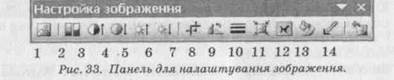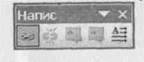Заглавная страница Избранные статьи Случайная статья Познавательные статьи Новые добавления Обратная связь FAQ Написать работу КАТЕГОРИИ: ТОП 10 на сайте Приготовление дезинфицирующих растворов различной концентрацииТехника нижней прямой подачи мяча. Франко-прусская война (причины и последствия) Организация работы процедурного кабинета Смысловое и механическое запоминание, их место и роль в усвоении знаний Коммуникативные барьеры и пути их преодоления Обработка изделий медицинского назначения многократного применения Образцы текста публицистического стиля Четыре типа изменения баланса Задачи с ответами для Всероссийской олимпиады по праву 
Мы поможем в написании ваших работ! ЗНАЕТЕ ЛИ ВЫ?
Влияние общества на человека
Приготовление дезинфицирующих растворов различной концентрации Практические работы по географии для 6 класса Организация работы процедурного кабинета Изменения в неживой природе осенью Уборка процедурного кабинета Сольфеджио. Все правила по сольфеджио Балочные системы. Определение реакций опор и моментов защемления |
Задача. Рекламна сторінка фірми.Содержание книги
Поиск на нашем сайте
Створити рекламну сторінку деякої фірми чи інформаційну Словник Вставити Вставка Insert Кадр (Напис) Надпись TextBox Обгортання Обтекание Wrap Text Затінювання Затенение Shading Гіперпосилання Гиперссылка Hyperlink Рисунок Рисунок Picture Об'єкт Объект Object Зображення Изображение Image Застосувати Применить Apply Примітка Примечание Comment Виноска Сноска Footnote Картинки Картинки Clip Art Хід роботи Запустіть текстовий редактор. Створіть новий документ, декілька разів натисніть на клавішу вводу і перемістіть курсор на початок документа. 2. Створіть графічний спецефект над своїм прізвищем. Вставити >=> Рисунок... ■=> Об'єкт WordArt... ■=> Виберіть найкращий зразок написання з колекції ==> ОК ^ У текстове вікно з назвою Введіть сюди свій текст або Зміна тексту WordArt введіть своє прізвище ■=> Виберіть кирилізований шрифт, якщо треба, і розмір символів 28 => Натисніть на кнопку ОК і закрийте діалогове вікно. 3. Змініть розміри і форму (фігуру) створеного об'єкта. Клацніть над об'єктом, перетягніть маркери розмірів. Перемістіть об'єкт у лівий верхній кут сторінки. Клацніть над ним і за допомогою кнопки фігура панелі інструментів WordArt виберіть стиль ПО колу. 4. Викличте редактор спецефектів Microsoft WordArt і створіть вручну спецефект над назвою фірми і словом Company. Вставити О Об'єкт О Виберіть з отриманого списку програму Microsoft WordArt о У вікно Введіть сюди свій текст введіть назву фірми або слово Company => Натисніть на кнопку ПОНОВИТИ зображення. Закрийте діалогове вікно. Якщо програми у списку немає, то робіть все так, як у п. 2. 5. Дослідіть меню програми WordArt та кнопки на панелі Використайте три останні кнопки на панелі (зауважимо, що починаючи від Word ХР робота з WordArt і кнопками її панелі дещо змінилася). Добираючи кольори та узори у вікні Затінювання, натискайте на кнопку Застосувати, щоб переконатися у правильності прийнятих рішень — текст у документі змінюватиметься. Задавши потрібне оформлення, натисніть на кнопку ОК, закрийте діалогове вікно вводу тексту і клацніть у документі. 6. Доберіть якнайкращі розміри і розташування об'єктів. 7> Вставте в документ картинку з галереї.
8. 10. 11. 12. 13. 14. 15. Вставити ■=> Рисунок ■=> Картинки (Clip Art) о Виберіть деяку картинку ■=> ОК. Змініть (зменшіть) розміри картинки і розташуйте її поряд з назвою фірми. Вставте у створюваний документ картинку, яка є у деякому графічному файлі (власну фотографію). Вставити ■=> Малюнок... <> 3 файлу ■=> Відкрийте папку Popular і виберіть із запропонованого списку назв файлів деяку назву (rabbit.wmf, sailboat.wmf, car.wmf або coins.wmf чи іншу) або знайдіть будь-який графічний файл у файловій системі (бажано мати на дискеті файл із зісканованою своєю фотографією тощо) ■=> ОК. У MS Word 2003 скористайтеся областю задач. Виберіть картинку, змініть її розміри, розташуйте поряд з попередньою. За допомогою панелі Налаштування зображення (рис. 33) змініть її контрастність (кнопки 3-4) і яскравість (5-6), обріжте (7), стисніть (10) для Інтернету й екрана.
|
||||||
|
Последнее изменение этой страницы: 2022-09-03; просмотров: 50; Нарушение авторского права страницы; Мы поможем в написании вашей работы! infopedia.su Все материалы представленные на сайте исключительно с целью ознакомления читателями и не преследуют коммерческих целей или нарушение авторских прав. Обратная связь - 3.139.104.140 (0.007 с.) |